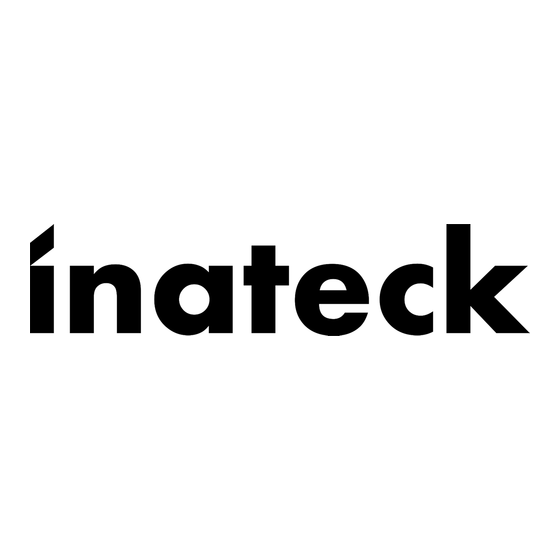
Resumen de contenidos para Inateck BCST-71
- Página 1 User Guide BCST-71 Barcode Scanner English · Deutsch · 日本語 · Français · Italiano · Español...
- Página 3 Trigger / Auslöser / トリガー / Trigger / Pulsante scan / Gatillo Buzzer / Signaltongeber / ブザー / Buzzer / Power Switch / Segnale buzzer / Netzschalter / Señal de alerta 電源スイッチ / Interrupteur d'alimentation / Interruttore alimentazione / USB Port / Interruptor de alimentación USB Anschluss / USB ポート...
- Página 4 Startup Note: 1) Inateck BCST-71 will start sleep mode if there is no operation on it over 10 minutes. Short press on the trigger can wake it up. 2) When the distance between Inateck BCST-71 and its adapter exceeds the effective range, scanned data will be kept in the buffer of Inateck BCST-71.
- Página 5 Scan “Enter Setup” barcode c) Scan the barcode " Pair one or more scanners with one USB adapter", and get the Inateck BCST-71 as close as possible to the USB adapter (within 2 meters). Pair one or more scanners with one USB adapter...
- Página 6 Note : The more USB adapters a BCST-71 barcode scanner is connected with, the longer transmission time it takes. A BCST-71 barcode scanner can pair with 8 adapters at the most. Bluetooth Mode(HID) The Bluetooth mode (HID) is not a default mode.
- Página 7 Enter Setup Bluetooth Mode (HID) Exit with Save 1. Power on Inateck BCST-71 by toggling switch from OFF to ON. 2. Scan “Enter Setup” barcode and then “Bluetooth Pairing”, BCST-71 will enter Bluetooth pairing status. Enter Setup Bluetooth Pairing...
- Página 8 2) HID and GATT are two modes of Bluetooth. The pairing method mentioned above refers to HID, which is the most commonly used mode. If you want to use BCST-71 under GATT mode, please contact our customer service.
-
Página 9: Function Setup
Function Setup (Note: The barcode marked by “*”means default setting of Inateck BCST-71.) Users must read setup barcodes in order to change the default settings in Inateck BCST-71 Barcode Scanner. Scan“Enter setup”barcode; Change scanner setting by scanning certain function setup barcode;... - Página 10 Exit with Save Setting for Keyboard Language BCST-71 is compatible with Windows, Android, mac OS and iOS. Under default setting it is compatible with Windows and Android. If you need use it with other OS, please select and scan corresponding barcodes below.
- Página 11 Mac os / ios Note: 1) When use BCST-71 with iOS devices, long press the trigger to pop virtual keyboard. An additional long press can have it hidden. 2) When use BCST-71 with Android device, please use Gboard (Google) as the input method, and set the keyboard of BCST-71 to “US Keyboard”.
- Página 12 French Keyboard Spanish Keyboard Italian Keyboard English (UK) Keyboard Japanese Keyboard(Roman alphabet) Canadian Keyboard 3. Scan“Exit with Save” Barcode to end language setting Exit with Save...
- Página 13 Note: The keyboard language of Inateck BCST-71 should keep consistent with that on computer, otherwise, garbled might appear in scanning result. Setting for Prefix/Suffix Users can add prefix/suffix to scanning result. The prefix/suffix can have 1 to 32 digits. More details are as below.
- Página 14 4. Scan “Exit with Save” Barcode to end the setting Exit with Save Frequently Used Prefix/Suffix Barcodes Backspace Enter Space Note: Scanning result will come with prefix/suffix after the setting. Nevertheless, prefix/suffix can be hidden or recovered. To hide prefix/suffix, scan “Enter Setup” barcode, “Hide Prefix/ Suffix”...
- Página 15 Hide Suffix Delete Character(s) on Output Result Inateck BCST-71 can help users delete character(s) on output result, either beginning characters or the ending ones. 0 to 99 digits can be deleted. As default setting, no character, or say 0 digit is deleted as output result. More details are as below.
- Página 16 3. Scan the digit(s)barcode to be deleted. 1 digit (*)0 digit 3 digits 2 digits 5 digits 4 digits 7 digits 6 digits 9 digits 8 digits...
- Página 17 Note: Refer to the setting of “delete 0 digit character” if no character should be deleted. Inventory Mode Users may use inventory mode to keep scanned barcodes in the buffer of Inateck BCST-71, and upload them to computer in batches. Under inventory mode users are not restricted to the time and location when upload data.
- Página 18 4. Scan the barcode to upload data from buffer (for Inventory Mode only) Data Upload (for Inventory Mode only) 5. Scan the barcode to upload the number of scanned barcodes (for Inventory Mode only) Upload the Number of scanned barcodes (for Inventory Mode only) Note: 1) To use inventory mode, users just need scan “Enter Inventory Mode”...
- Página 19 Restore Factory Setting (*)Apply Enter for Suffix Do Not Apply Enter for Suffix (*)Enable red light auto-off mode Handsfree Mode (*)Enable Auto-sleep Mode Disable Auto-sleep Mode Battery Level Display...
- Página 20 Lower case for all letters Upper case for all letters (*)Keep original case Mute Minimum Volume (*)Medium Volume Maximum Volume Transfer EAN-13 to ISBN (*)Do not transfer EAN-13 to ISBN...
- Página 21 (*)Disable EAN-2 Enable EAN-5 (*)Disable EAN-5 To recharge the BCST-71 barcode scanner When the scanner is low in battery, the yellow indicator flashes. To recharge the barcode scanner, please use the USB cable included, and connect the barcode scanner to the USB port of a working computer or a 5V charger. When the barcode scanner is being recharged, the red LED indicator is on.
-
Página 22: Product Specification
They are kept even if scanner powers off. They are available to users if scanner powers 2. Garbled or error appears in output result? The default keyboard language of Inateck BCST-71 is English. Please refer to the instruction manual about keyboard language, and set correct one. - Página 23 Inateck BCST-71. Quickly double press on the trigger can upload data from buffer. b. Under Inventory Mode , scanned data will be kept in the buffer of Inateck BCST-71. To upload data to computer, please refer to the use of ‘Data Upload ’barcode.
- Página 24 Der kabellose Verbindungsmodus ist der Standard-Verbindungsmodus. Um diesen Modus zu verwenden, befolgen Sie bitte folgende Schritte: 1. Schalten Sie den Inateck BCST-71 Barcodescanner ein, indem Sie den Schalter von OFF auf ON stellen 2. Schließen Sie den USB-Adapter an einen Computer an. Wenn die Kontrollleuchte einmal blinkt, wurde die Verbindung erfolgreich hergestellt.
- Página 25 Scannen Sie den „Beginn der Einrichtung“ Barcode c) Scannen Sie den „Einen oder mehrere Scanner mit einem USB-Adapter koppeln“ Barcode und bringen Sie den BCST-71 Barcodescanner in die Nähe des USB-Adapters (weniger als 2 Meter Abstand zum Empfänger) Einen oder mehrere Scanner mit einem USB-Adapter koppeln d) Ein drei-töniges Geräusch (von niedrig zu hoch) signalisiert eine erfolgreiche...
- Página 26 Scannen Sie den „Beginn der Einrichtung“ Barcode b) Scannen Sie den „Einen Scanner mit mehreren USB-Adaptern koppeln“ Barcode und bringen Sie den BCST-71 Barcodescanner in die Nähe des USB-Adapters (weniger als 2 Meter Abstand zum Empfänger) Einen Scanner mit mehreren USB-Adaptern koppeln c) Stecken Sie den Adapter in einen USB-Anschluss.
- Página 27 Beginn der Einrichtung Bluetooth-Modus (HID) Speichern und Beenden 1. Schalten Sie Inateck BCST-71 durch Umschalten von OFF auf ON an 2. Scannen Sie "Beginn der Einrichtung" Barcode und dann "Bluetooth Pairing", BCST-71 wird den Bluetooth-Kopplungsstatus eingeben. Beginn der Einrichtung Bluetooth Pairing...
- Página 28 BCST-71 in der Liste des Hostgeräts. Danach paaren Sie sie wieder. 2) HID und GATT sind zwei Bluetooth-Modi. Die oben erwähnte Pairing-Methode bezieht sich auf HID, den am häufigsten verwendeten Modus. Wenn Sie den BCST-71 im GATT- Modus verwenden möchten, bitte wenden Sie sich an unseren Kundenservice.
-
Página 29: Einstellung Der Funktionen
1. Verbinden Sie Inateck BCST-71 per USB-Kabel mit ihrem Computer. 2. Schalten Sie Inateck BCST-71 ein, indem Sie zwischen „Aus“ und „An“ umschaltenund drücken Sie kurz den Auslöser. Inateck BCST-71 wird kontinuierlich piepen. Das Piepen hört auf, wenn die Verbindung erfolgreich war. -
Página 30: Led Anzeige
Inateck BCST-71 befindet sich im Einrichtungs-Status Gelbe LED blinkt (Blinkrate: 0.5s : 0.5s)(LED 1) Batterie ist fast leer Niedriger Batteriestatus Inateck BCST-71 wird geladen (rote LED schaltet sich aus, wenn die Batterie voll Rote LED bleibt an (LED 1) geladen ist) Bluetooth wurde erkannt, aber nicht verbunden. - Página 31 Mac os / ios Hinweis 1) Wenn Sie BCST-71 mit iOS-Geräten verwenden, drücken Sie den Abzug lange auf die virtuelle Tastatur. Ein zusätzlich langer Druck kann es versteckt haben. 2) Wenn Sie BCST-71 mit Android-Gerät verwenden, verwenden Sie bitte Gboard (Google) als Eingabemethode und stellen die Tastatur von BCST-71 auf "US Keyboard"(US-Tastaur)
- Página 32 2. Wählen Sie den ihrer Tastatur entsprechenden Sprach-Barcode aus und scannen Sie diesen ein: (*) US Tastatur Deutsche Tastatur Französische Tastatur Spanische Tastatur Italienische Tastatur Englisch (UK) Tastatur Japanische Tastatur (römische Großbuchstaben) Kanadische Tastatur...
- Página 33 3. Lesen Sie den ”Speichern und Beenden”-Barcode ein, um die Sprach-Einstellungen zu beenden. Speichern und Beenden Bemerkung: Die Sprache der Tastatur des Inateck BCST-71 sollte mit der des Computers übereinstimmen, ansonsten könnte eine Fehlermeldung auftreten. Präfix- und Suffix- Einrichtung Benutzer können Präfix/ Suffix zu ihren Scan-Resultaten hinzufügen. Die Präfix/Suffix können 1 bis 32 Ziffern haben.
- Página 34 3. Scannen Sie den Ziffern- Barcode (32 Ziffern maximal) Zum Beispiel: wenn „H#“ der Präfix/Suffix ist, der zu dem Scan-Re- sultat hinzugefügt werden soll, scannen Sie den untenstehen- den Ziffern- Barcode von „H“ und „# “ 4. Lesen Sie den “Speichern und Beenden”- Barcode ein, um die Einrichtung zu beenden. Speichern und Beenden Häufig verwendete Präfix- und Suffix-Barcodes Tab-Taste...
- Página 35 Leertaste Bemerkung: Scan- Resultate erscheinen nach der Einrichtung mit Präfix/Suffix. Dessen ungeachtet können Präfix/Suffix auch verborgen oder angezeigt werden. Um die Präfix /Suffix zu verbergen, scannen Sie den“Beginn der Einrichtung”-Barcode, den “Präfix verbergen”/ “Suffix verbergen” -Barcode und schließlich den “Speichern und Beenden”-Barcode. Um Präfix/Suffix anzuzeigen, scannen Sie den „Beginn der Einrichtung“-Barcode, den “Präfix anzeigen”/”Suffix anzeigen”- Barcode und schließlich den „Speichern und Beenden“- Barcode.
- Página 36 Löschen von Ziffern auf dem ausgegebenen Resultaten Inateck BCST-71 kann Ihnen helfen, Ziffern von den ausgegebenen Resultaten zu löschen, entweder die Anfangs- oder die Endziffern. 0 bis 99 Ziffern können gelöscht werden. In der Standardeinstellung wird keine Ziffer (bzw. 0 Ziffern) auf dem ausgegeben Resultats gelöscht.
- Página 37 3 Byte 4 Byte 5 Byte 6 Byte 7 Byte 8 Byte 9 Byte 4. Lesen Sie den “Speichern und Beenden”- Barcode ein, um die Einrichtung zu beenden Speichern und Beenden Bemerkung: Verwenden Sie den „0“-Barcode, wenn keine Ziffer gelöscht werden soll...
- Página 38 Inventur Modus Nutzer können den Inventur Modus verwenden, um gescannte Barcodes im Zwischenspeicher des Inateck BCST-71 zu behalten und sie schubweise auf den Computer hochzuladen. Im Inventur-Modus sind Nutzer nicht an Zeit oder Ort gebunden, wenn sie die Daten hochladen. Natürlich können veraltete Daten aus dem Speicher gelöscht werden.
- Página 39 5. Scannen Sie den “Hochladen der Anzahl der gescannten Barcodes” (nur im Inventur Modus), um die Anzahl der gescannten Barcodes hochzuladen. Hochladen der Anzahl der gescannten Barcodes (nur im Inventur Modus) Bemerkung: 1) Um den Inventur-Modus zu verwenden, müssen die Nutzer nur den „Inventur Modus“- Barcode scannen und nicht noch zuvor den „Beginn der Einrichtung“-Barcode.
- Página 40 Wenden Sie nicht “Enter” für Suffix an Automatisches Abschalten des roten Lichtstrahls aktivieren. Kontinuierliches Einlesen (*)Aktivierung Automtisches Ausschalten Deaktivierung Automatisches Ausschalten Batteriestandsanzeige Alle Buchstaben in Kleinbuchstaben Alle Buchstaben in Großbuchstaben...
- Página 41 (*)Ursprüngliche Buchstaben halten Stumm Niedrig (*) Mittel Hoch Transferieren EAN-13 auf ISBN (*)Transferieren Sie EAN-13 nicht auf ISBN Transferieren EAN-13 auf ISSN (*)Transferieren Sie EAN-13 nicht auf ISSN...
- Página 42 Öffnen EAN-2 (*)Schließen EAN-2 Öffnen EAN-5 (*)Schließen EAN-5 Product Specification Modellnummer BCST-71 Materialien PC+TPU Batteriekapazität 2600mAh Stromeingang DC 5V Speicher 4 Mb Code 128、EAN-13、EAN-8、UPC-A、UPC-E、Code 39、Code 93、Codabar、Interleaved 2 of 5、 Standard 2 of 5、Industrial 2 of 5、Matrix 2 of 5、IATA 2 of 5、MSI、Code 11、ISBN、ISSN、、...
- Página 43 Sie “Suffixkonfiguration” 4. Die Daten können nicht an meinen Computer gesendet werden. Warum ist das so? a. Wenn die Distanz zwischen dem Inateck BCST-71 und seinem Adapter die effektive Reichweite übersteigt, werden die gescannten Daten nicht sofort auf den Computer hochgeladen.
- Página 44 weitere Unterstützung, wenn Sie nicht genau wissen, um welchen Barcode-Type es sich handelt. 6. Wenn die Scandaten nicht hochgeladen werden können, während sich der Barcodescanner im Bluetooth- oder kabellosen Verbindungsmodus befindet, führen Sie folgende Schritte aus. a. Auf Werkseinstellung zurücksetzen b.
- Página 45 BCST-71 の使用方法 スタートアップ ご注意: 1) Inateck BCST-71 は、10 分間以上操作しない場合、スリープモードに移行します。 トリ ガーを 1 回短押すると、スリープモードから復帰します。 2) Inateck BCST-71 とアダプターの距離が有効範囲を超える場合、読み取ったデータはバ ッファに一時保存されます。 有効範囲内に戻ってトリガーをすばやく 2 回押すとバッ ファからデータをアップロードします。 接続方式 本製品は有線モード、ワイヤレスアダプターモード、Bluetooth モードの 3 つの接続方式 で他のデバイスと接続できます。USB ケーブル経由で接続する場合は、ワイヤレスアダプ ターモードと Bluetooth モードが無効になります。詳しいは下記をご参考ください。 ワイヤレスアダプターモード(プラグ&プレイ) ワイヤレスアダプターモードはデフォルトの接続方式です。使用方法は下記通りでご参 考ください。 1. 電源を入れるには本製品のスイッチを ON にスライドさせます。 2. USB アダプターを PC に挿して、インジケーターライトが一回点滅します。本製品と PC の接続はこれで完了です。...
- Página 46 セットアップ (*)ワイヤレスアダプターモード 保存して閉じる 2) 1 台や複数スキャナーを 1 台の USB アダプターとペアリングする a) アダプターを PC に接続します。 b) 「セットアップ」バーコードをスキャンします。 c) 「1 台や複数スキャナーを 1 台の USB アダプターとペアリングする」バーコードをス キャンして、スキャナーを USB アダプターに近づけます(2 メートル以内)。 1 台や複数スキャナーを 1 台の USB アダプターとペアリングする...
- Página 47 d) ペアリングが成功した場合は三和音(低音から高音)がなります。長い高音が鳴ると、 ペアリングが失敗し、もう一度操作してください。 複数スキャナーを同じの USB アダプターとペアリングするには、上記の手順に従って 他のスキャナーを同じのアダプターとペアリングしてください。 3) 一台のスキャナーを複数の USB アダプターとペアリングする a) 「セットアップ」のバーコードをスキャンします。 b)「一台のスキャナーを複数の USB アダプターとペアリングする」のバーコードをスキャ ンして、スキャナーを USB アダプターに近づけます(2 メートル以内)。 一台のスキャナーを複数の USB アダプターとペアリングする c) USB アダプターを PC に接続します。ペアリングが成功した場合は長い高音とともに、 インジケーターライトが 1 回点滅します。そして、USB アダプターを抜いて、2 番目の USB アダプターを PC に挿して、同じのスキャナーとペアリングします。上記の手順を 繰り返して、複数の USB アダプターは同じのスキャナーとペアリングすることができ ます。ペアリング期間に、スキャナーは何も操作する必要がありません。...
- Página 48 セットアップ Bluetooth モード(HID) 保存して閉じる 1. 電源スイッチを OFF から ON に切り替えて、Inateck BCST -71 の電源を入れます。 2. 「セットアップ」、そして「Bluetooth ペアリング」のバーコードをスキャンして、 BCST -71 はペアリングモードに入ります。 セットアップ Bluetooth ペアリング...
- Página 49 3. PC、携帯電話、またはタブレットなどホストデバイスの Bluetooth 機能を有効にします。 Windows XP:「コントロールパネル」→「プリンタとその他のハードウェア」→ 「Bluetooth デバイスの追加」をクリックします。 Windows 7/8/8.1:「コントロールパネル」→「デバイスの追加」をクリックします。 Windows 10:Windows 10:「設定」→「デバイス」→「Bluetooth」をクリックします。 macOS:「システム環境設定」→「Bluetooth」をクリックします。 iOS:「設定」→「Bluetooth」をクリックします。 アンドロイド:「設定」→「Bluetooth」をクリックします。 ホストデバイス上の Bluetooth を有効にすると、自動的に BCST-71 が検索されます。数 秒後、使用可能なデバイスのリストに「BCST-71 ******」と表示されます。 2 つのデバ イスをペアリングします。ペアリングが成功すると、和音が鳴ります。 4. コンピュータ上のファイルを開き、スキャナー出力を配置する場所にカーソルを移動し ます。読み取ったデータをファイルに入力できます。 ご注意: 1)通常、BCST-71 は接続したデバイスに自動的に再接続できます。自動再接続できない 場合は、ホストデバイスのペアリング履歴から BCST-71 を削除して、そして、もう一度 ペアリングしてください。 2)HID と GATT は Bluetooth の 2 つのモードです。 上記は、最も使用頻度が高い HID モ...
- Página 50 1. USB ケーブル経由にて Inateck BCST-71 をコンピュータと接続します。 2. スイッチを OFF から ON に切り換え、Inateck BCST-71 の電源を入れ、トリガーを短く 押します。 Inateck BCST-71 はビープ音が連続して鳴ります。 接続が成功するとビープ 音が止まります。 3. コンピュータ上のファイルを開き、スキャナー出力を配置する場所にカーソルを移動し ます。読み取ったデータをファイルに入力できます。 機能設定 ( ご注意 : 「*」付バーコードは、Inateck BCST-71 の初期設定バーコードです。) 初期設定を変更するには、設定バーコードを読み取る必要があります。 「セットアップ」バーコードを読み取り ます。 機能設定バーコードを読み取ることで設 定を変更します。 「保存して閉じる」バーコードをスキャ ナーして、セットアップを完了します。 状態表示 ブザー表示 ビープ音...
- Página 51 LED 表示 LED インジケーター 状態 緑の LED が 1 回点滅(LED2) バーコードが正常に読み取られ、コンピュータにアップロードされた。 ブルーの LED が 1 回点滅(LED2) バーコードが正常に読み取られ、バッファに保存されるが、コンピュータにはア ップロードされません。 ブルーの LED が点灯する(LED2) セットアップ状態 黄の LED が点滅(LED1) ローバッテリー 充電中(満充電になると、赤の LED が消灯する) 赤の LED が点灯する(LED1) 緑色の LED が点滅 Bluetooth は認識されましたが、接続されていません。スマートデバイスまたは コンピューターのペアリング履歴を削除して、再度ペアリングしてください。 スキャナーがペアリング待ちの状態でスマートデバイスまたはコンピューターで 青色の LED が点滅 表示されます...
- Página 52 セットアップ 保存して閉じる キーボード言語設定 BCST-71 は Windows、アンドロイド、mac OS と iOS システムと互換性があります。 デフォルト設定では、Windows および Android と互換性があります。 他の OS で使用す る場合は、下記の対応バーコードをスキャンしてください。 (*) Windows / Android Mac os / ios ご注意 1)iOS デバイスで BCST-71 を使用する場合は、トリガーを長押しして仮想キーボードを ポップします。 トリガーをもう一度長押しすると、仮想キーボードが隠されます。 2)Android デバイスで BCST-71 を使用する場合は、入力方法として Gboard(Google) を使用し、キーボードを「US Keyboard」に設定してください。 下記の手順に従ってキーボード言語を設定してください。...
- Página 53 2. 対応キーボード言語のバーコードをスキャンする (*) US キーボード ドイツ語キーボード フランス語キーボード スペイン語キーボード イタリア語キーボード 英語(UK)キーボード 日本語キーボード カナダ ( フランス語 ) キーボード...
- Página 54 3. .「保存して閉じる」のバーコードをスキャンして言語設定を終了する。 保存して閉じる ご注意 : Inateck BCST-71 のキーボード言語は、コンピュータのキーボード言語と一致して いなければ、スキャンしたデータが文字化けする可能性があります。 プレフィックス / サフィックス設定 ユーザーはバーコードデータにプレフィックス / サフィックスを追加できます。プレフィ ックス / サフィックスには、1 〜 32 の文字を付加できます。 詳細は以下の通りです。 1. 「セットアップ」のバーコードをスキャンする セットアップ 2.「プレフィックス設定」または「サフィックス設定」をスキャンする プレフィックス設定 サフィックス設定 3. 文字のバーコードをスキャンします(最大 32 文字)。 たとえば、「H #」はプレフィ ックス / サフィックスとしてバーコードデータに追加される場合は、 下の 「H」 および 「#」...
- Página 55 4. 「保存して閉じる」のバーコードをスキャンしてプレフィックス / サフィックス設定を 終了する。 保存して閉じる よく使用するプレフィックス / サフィックスバーコード タブ バックスペース エンター スペース...
- Página 56 ックス / サフィックスを隠したり復元したりできます。 プレフィックス / サフィックスを隠すには、「セットアップ」のバーコード、 「プレフィ ックス / サフィックスを隠す」のバーコード、「保存して閉じる」のバーコードをスキャ ンします。 プレフィックス / サフィックスを復元するには、「セットアップ」のバーコード、 「プレ フィックス / サフィックスを復元する」のバーコード、「保存して閉じる」のバーコード をスキャンします。 (*) プレフィックスを復元する プレフィックスを隠す (*) サフィックスを復元する サフィックスを隠す バーコードデータの文字(複数可)を削除する Inateck BCST-71 は、出力されたバーコードデータの冒頭 / 末尾の(0 〜 99 桁)文字を削 除できます。初期設定で出力されたバーコードデータの冒頭 / 末尾の文字が削除されませ ん。 詳細は以下の通りです。 1. 「セットアップ」のバーコードをスキャンする セットアップ...
- Página 57 2.「冒頭文字を削除する」または「末尾文字を削除する」をスキャンする 冒頭文字を削除する 末尾文字を削除する 3. 削除する文字数(0~9 桁)のバーコードをスキャンする (*)0 桁 1 桁 2 桁 3 桁 4 桁 5 桁...
- Página 58 6 桁 7 桁 8 桁 9 桁 4. 「保存して閉じる」のバーコードをスキャンして設定を終了する。 保存して閉じる ご注意 : 削除する文字がない場合は、 「0 桁の文字を削除する」 の設定を参照してください。 在庫モード 在庫モードで Inateck BCST-71 は読み取られたバーコードをバッファに保存し、コンピュ ータにバッチでアップロードできます。 在庫モードでは、アップロードの時間と場所に制限されません。バッファで残された履歴 データはクリアすることができます。詳細は以下の通りです。 1.「在庫モードに入る」のバーコードをスキャンする。...
- Página 59 在庫モードに入る 2.「通常モードに戻る」のバーコードをスキャンして、通常モードに戻る (*) 通常モードに戻る 3.「バッファ内のデータをクリアする」のバーコードをスキャンしてバッファ内のデータ をクリアする。(在庫モードのみ) バッファ内のデータをクリアする (在庫モードのみ) 4. 「データをアップロードする」のバーコードをスキャンしてバッファからデータをアッ プロードする。(在庫モードのみ) データをアップロードする (在庫モードのみ) 5. 「バーコードの数量をアップロード」バーコードをスキャンして読み取られたバーコー ドの数量をアップロードする(在庫モードのみ)...
- Página 60 バーコードの数量をアップロードする (在庫モードのみ) ご注意 : 1) 在庫モードを使用するには、 「 在庫モードに入る」 のバーコードをスキャンしてください。 「セットアップ」のバーコードをスキャンする必要はありません。 2)在庫モードを終了するには、ユーザーは「通常モードに戻る」のバーコードをスキャ ンしてください。 よく使用するバーコード セットアップ 保存して閉じる 保存せず閉じる 出荷時設定に戻す (*) 「サフィックス ( Suffix)」を付加する...
- Página 61 赤信号自動オフモードを有効にする 「サフィックス ( Suffix)」を付加しない (*) 自動スリープモードを有効にする ハンズフリーモード バッテリー残量提示 自動スリープモードを無効にする 文字のすべてを大文字に変換して出力する 文字のすべてを小文字に変換して出力する...
- Página 62 ミュート (*)読み取られたデータのまま出力する (*)中量 最小ボリューム EAN-13 を ISBN に変換する 最大音量 EAN-13 を ISSN に変換する (*)EAN-13 を ISBN に変換しない EAN-2 を有効にする (*)EAN-13 を ISSN に変換しない...
- Página 63 (*) EAN-2 を無効にする EAN-5 を有効にする (*) EAN-5 を無効にする 充電 バッテリー残量が少なくなる場合は、黄色の LED インジケーターが点滅します。この 場合は、付属 USB ケーブルを使って、スキャナーをパソコンや 5V 電源アダプターに接 続して充電してください。充電中、赤色のインジケーターが点灯します、充電完了にな ると、赤色のインジケーターが消灯します。 製品仕様 商品型番 BCST-71 材質 PC+TPU 電池容量 2600mAh 電源 DC 5V メモリー 4 Mb Code 128、EAN-13、EAN-8、UPC-A、UPC-E、Code 39、Code 93、Codabar、Interleaved 2 of 5、 Standard 2 of 5、Industrial 2 of 5、Matrix 2 of 5、IATA 2 of 5、MSI、Code 11、ISBN、ISSN、、...
- Página 64 ワイヤレスアダプター *1 快速設定カード *1 1. Inateck BCST-71 の電源が切れても設定が保存されますか? すべての設定は、関連バーコードをスキャンして Inateck BCST-71 のメモリに記憶され ます。そのため、電源が切れても保存されます。電源がオンになってから、それらの設 定はユーザが直ちに利用できます。 2. 出力されたバーコードデータに文字化けやエラーが表示されます? Inateck BCST-71 の初期キーボード言語は英語です。 「キーボード言語設定」 を参照して、 Inateck BCST-71 のキーボード言語をお使いのコンピュータのキーボード言語と一致し て設定してください。 3. バーコードのサフィックスの Enter を削除できますか? 取扱説明書の「よく使用するバーコード」―「「サフィックス ( Suffix)」を付加しない」 を参照し、サフィックスの Enter を削除してください。 4. なぜデータをコンピュータに送信できませんか? A. Inateck BCST-71 とアダプタ間の距離が信号有効範囲を超えると、スキャンしたデー...
-
Página 65: Modes De Connexion
Note: 1) Mode sans fil avec dongle est un mode de connexion par défaut pour BCST-71. Si vous êtes en train de l’utiliser sous le Bluetooth, et que vous voulez revenir au mode par défaut, veuillez svp scanner par ordre les codes-barres de configuration « Entrer les... - Página 66 Branchez le dongle sur votre ordinateur. b) Scannez « Entrer les Configurations » c) Scannez « Appairer un ou plus de scanners avec un seul dongle USB », et mettez l’Inateck BCST-71 au plus proche possible de l’adaptateur USB (moins de 2 mètres).
- Página 67 3) Appairer un scanner avec plusieurs dongle USB a) Scannez « Entrer les Configurations » b) Scannez « Appairer un scanner avec plusieurs dongle USB » et mettez l’Inateck BCST-71 au plus proche possible de l’adaptateur USB (moins de 2 mètres).
- Página 68 1. Démarrez Inateck BCST-71 en basculant l’interrupteur de OFF vers ON. 2. Scannez les codes-barres de configurations « Entrer les Configurations »et puis « Appairer par Bluetooth », le BCST-71 sera en attente d'appairage, le scanner peut être trouvé par votre PC ou d'autres appareils.
- Página 69 : Cliquez Paramètre ->Bluetooth Activer le Bluetooth de votre appareil, qui va rechercher le BCST-71 automatiquement. Après certains seconds, le « BCST-71****** » va apparaître dans la liste des appareils disponibles. Appairez les deux appareils. Après un bip sonore, qui signifie que la connexion est faite avec succès.
-
Página 70: Son De Rappel
LED jaune clignote une fois par 0,5 second (LED1) Batterie faible LED rouge allumée (LED1) Inateck BCST-71 en charge (LED rouge sera éteinte lorsque la charge est accomplie) Bluetooth appairé mais pas encore connecté, veuillez svp supprimer les Lumière verte clignote (LED2) enregistrements d’appairage sur votre téléphone ou ordinateur et refaire... -
Página 71: Rappel De Vibration
Rappel de Vibration La fonction de rappel de vibration est activée par défaut. Le scanner BCST-71 vibre lors du scan de code-barres. Vous pouvez désactiver cette fonction ou régler l’intensité. Désactiver le Rappel de Vibration (*)Rappel de Vibration Faible Rappel de Vibration Forte Comment désactiver le rappel de vibration... - Página 72 Mac os / ios Note: 1)En utilisant le BCST-71 avec les appareils sous le système iOS, vous pouvez appuyer de deux fois le trigger pour activer le clavier virtuel. 2)En utilisant le BCST-71 avec les appareils sous le système Android, veuillez choisir le Gboard (Google) comme la méthode d’entrée, puis configurer le clavier de «...
- Página 73 Clavier du Japon ( Rōmaji ) Clavier du Canada 3. Scanner les codes-barres« Quitter avec Enregistrement » Quitter avec enregistrement Note: La langue d'Inateck BCST-71 doit être cohérente avec celle de l'ordinateur, sinon, il est possible de sortir des caractères incorrects.
-
Página 74: Configurations De Préfixe/Suffixs
Configurations de Préfixe/Suffixs Vous pouvez ajouter un préfixe ou suffixe pour les résultats scannés. Le préfixe/suffixe peut contenir 32 chiffres au plus. 1. Scanner les codes-barres« Entrer les Configurations » Entrer les Configurations 2. Scanner les codes-barres« Configuration de Préfixe » ou « Configuration de Suffixe ». Configuration de préfixe Configuration de suffixe 3. - Página 75 4. Scanner les codes-barres « Quitter avec Enregistrement ». Quitter avec enregistrement Préfixe/Suffixe utilisés fréquemment Tab (Tab) RetArr (Backspace) Entrée (Enter) Espace (Space) Note: Après ces configurations ci-dessus, les résultats seront sortis avec préfixe ou suffixe. De plus, vous pouvez cacher ou récupérer le préfixe/suffixe, veuillez scanner les codes-barres «...
- Página 76 (*)Récuperer le préfixe Cacher le préfixe (*)Récupérer le suffixe Cacher le suffixe Supprimer le(s) Caractère(s) de résultat sorti Vous pouvez supprimer un ou plus caractères au début ou à la fin de résultat. 9 chiffres de plus peuvent être supprimés. Voici les étapes : (Il sort tous les caractères de codes-barres par défaut.
- Página 77 3. Scanner les codes-barres correspondants de chiffre(s) que vous voulez supprimer. (*)0 chiffre 1 chiffre 2 chiffres 3 chiffres 4 chiffres 5 chiffres 6 chiffres 7 chiffres 8 chiffres 9 chiffres...
- Página 78 » pour revenir la configuration par défaut. Mode d’Inventaire Si vous voulez conserver les codes-barres dans le tampon d’Inateck BCST-71 pour le téléchargement par lots, vous pouvez choisir le mode d’inventaire. En mode d’inventaire, il n’y a pas de limites du temps ni du lieu lors du transfert des données. Bien sûr, vous pouvez effacer des données après le téléchargement.
- Página 79 4. Scanner les codes-barres pour télécharger des données dans le tampon vers l’ordinateur ou d’autres appareils. (En mode d’inventaire seulement) Télécharger des données (En mode d’inventaire seulement) 5. Scanner les codes-barres pour sortir le chiffre d’unité des codes-barres scannés. Sortir le chiffre d’unité des codes-barres scannés (En mode d’inventaire seulement) Note: 1) En utiliser le mode d’inventaire, il suffit de scanner les codes-barres «...
- Página 80 Restaurer les configurations par défaut (*)Appliquer « Entrée » comme le suffixe Ne pas appliquer « Entrée »comme le suffixe (*)Activer le mode d’éteindre automatiquement la lumière rouge Mode mains-libres (*)Activer le mode auto-veille Désactiver le mode auto-veille Afficher le niveau de batterie...
- Página 81 Lettre minuscule pour toutes les lettres Lettre majuscules pour toutes les lettres (*)Garder le cas original Mute Volume minimum (*)Volume moyen Volume maximum Transférer le code d’EAN-13 vers ISBN Ne pas Transférer le code d’EAN-13 vers ISBN...
- Página 82 (*)Désactiver le code EAN-2 Activer le code EAN-5 (*)Désactiver le code EAN-5 Recharger le Inateck BCST-71 Quand la batterie est en niveau bas, l’indicateur jaune clignote. Pour recharger le scanner de codes-barres, veuillez svp utiliser le câble USB fourni, et connecter le scanner au port USB d’un ordinateur démarré...
-
Página 83: Spécification Du Produit
1. Les configurations seront-ils conservés lorsque Inateck BCST-71 est éteint ? Toutes les configurations sont effectuées en scannant les codes-barres et stockés dans la mémoire de BCST-71. Ils sont conservés même si le BCST-71 s'éteint. Ils sont disponibles pour les utilisateurs si le lecteur fonctionne. - Página 84 Configurez le BCST-71 sous la langue de la Français selon le chapitre « Configuration du clavier » b. Scannez les codes-barres « Entrer les configuration » Entrer les configurations c. Scannez les codes-barres « Ne pas influencé par la déverrouillage de majuscule »...
- Página 85 7. Si les données ne peuvent pas être téléchargées vers votre ordinateur sous le mode Bluetooth ou le Mode sans Fil, veuillez suivre les étapes ci-dessous : a. Restaurer les configurations par défaut b. Reconnecter le BCST-71 selon le chapitre « Mode de Connexion ».
- Página 86 Modalità di connessione Il lettore di codici a barre BCST-71 può collegarsi a un altro dispositivo in tre diverse modalità: la modalità con cavo, la modalità con adattatore wireless e la modalità Bluetooth. Se il cavo USB è collegato al dispositivo, i dati della scansione vengono trasmessi via cavo, mentre le modalità...
- Página 87 Inserire l’adattatore nel computer b) Leggere il codice a barre “Modifica impostazioni” c) Leggere il codice a barre "Accoppiare uno o più lettori BCST-71 a un adattatore USB", e avvicinare il più possibile il lettore Inateck BCST-71 all’adattatore USB (entro 2 metri).
- Página 88 Quando tutti gli adattatori sono accoppiati correttamente, premere il pulsante lettura del lettore per terminare l’operazione Nota : Maggiore è il numero di adattatori USB collegati a un lettore BCST-71, più lungo sarà il tempo di trasmissione. Il numero massimo di adattatori accoppiabili a un BCST-71 è 8 Modalità...
- Página 89 Modifica impostazioni Modalità Bluetooth (HID) Salva ed esci 1. Accende BCST-71 commutando l’interruttore da OFF a ON 2. Legge il codice a barre”Enter Setup”, poi, “Bluetooth Pairing”(Accoppiamento Bluetooth), BCST-71 entrerà nello stato di accoppiamento bluetooth. Modifica impostazioni Bluetooth Pairing...
- Página 90 Attenzione 1) Di solito, BCST-71 potrebbe collegarsi automaticamente con dispositivo accoppiato in precedenza. Se no, si prega di cancellare la storia dell’accoppiamento di BCST-71, poi, riprova ad accoppiarli. 2) HID e GATT sono due modalità di Bluetooth. Il modo di accoppiamento sopra menzionato si riferisce a quella modalità...
-
Página 91: Impostazione Funzioni
Impostazione funzioni (Nota: Il codice a barre segnato con “*” è impostato come predefinito nel lettore BCST-71). Per cambiare le impostazioni di fabbrica del lettore di codici a barre BCST-71 di inateck è necessario leggere i codici a barre relativi. - Página 92 Salva ed esci Impostazione lingua della tastiera BCST-71 è compatibile con Windows, Android, Mac OS e iOS. Nell’impostazione predefinita è compatibile con Windows e Android. Se bisogna utilizzarlo con altri sistemi operativi, si prega di selezionare i codici a barre corrispondenti seguenti:...
- Página 93 Mac os / ios Attenzione 1) Quando utilizza BCST-71 con iOS dispositivi, si prega di premere a lungo il trigger per pop-up la tastiera virtuale. Un’altra pressione a lungo potrebbe nasconderla. 2) Quando utilizza BCST-71 con Android dispositivi, si prega di utilizzare Gboard(Google) come metodo di immissione e impostare la tastiera di BCST-71 in”US Keyboard”(Tastiera...
- Página 94 Tastiera francese Tastiera spagnola Tastiera italiana Tastiera inglese (UK) Tastiera giapponese (Lettere latine maiuscole) Tastiera canadese 3. Leggere il codice a barre “Salva ed esci” per uscire dall’impostazione lingua Salva ed esci...
- Página 95 Note: la lingua della tastiera del lettore BCST-71 di inateck deve essere coerente con quella del computer al quale il lettore è collegato, altrimenti possono comparire error nelle scansioni. Impostazione prefissi e suffissi L’utente può aggiungere un prefisso o un suffisso al risultato della scansione. Il prefisso/ suffisso può...
- Página 96 4. Leggere il codice a barre “Salva ed esci” per uscire dall’impostazione prefissi/suffissi Salva ed esci Codici a barre Prefissi/Suffissi più usati Backspace Invio Spazio Nota: Se impostato correttamente, il prefisso/suffisso appare con la scansione. Tuttavia, può essere nascosto o recuperato. Per nascondere il prefisso/suffisso, leggere il codice a barre “Modifica impostazioni”, poi leggere il codice a barre “Nascondere prefisso/suffisso”...
- Página 97 Nascondi Suffisso Cancellare caratteri nel risultato in output Il lettore di codici a barre BCST-71 di inateck è anche in grado di cancellare i caratteri nel risultato in output della scansione, sia all’inizio che alla fine del codice letto. È possibile cancellare da 0 a 99 caratteri.
- Página 98 Cancella caratteri finali 3. Leggere i codici a barre dei caratteri che si vuole cancellare (*)0 caratteri 1 caratteri 2 caratteri 3 caratteri 4 caratteri 5 caratteri 6 caratteri...
- Página 99 “Cancellare 0 caratteri” Modalità inventario L’utente può utilizzare la modalità inventario per salvare nel buffer del lettore BCST-71 i codici a barre letti per poi caricarli nel computer a gruppi. L’utente non ha restrizioni di tempo o di distanza per caricare i dati. La cronologia dei dati nel buffer può essere cancellata a seconda delle esigenze.
- Página 100 2. Per tornare alla modalità normale, leggere il codice a barre relativo (*)Tornare alla modalità normale 3. Per cancellare i dati dei codici a barre nel buffer (solo in Modalità inventario), leggere il codice relativo Cancellare i dati nel buffer (solo in Modalità inventario) 4.
- Página 101 Codici a barre più usati Modifica impostazioni Salva ed esci Esci senza salvare Ripristina impostazioni di fabbrica (*) Imposta Enter per suffisso Non impostare Enter per suffisso (*) Abilita modalità auto off per luce rossa Modalità mani libere...
- Página 102 (*) Abilita modalità Auto-Sleep Disabilita modalità Auto-Sleep Visualizzazione livello batteria Minuscolo per tutte le lettere Maiuscolo per tutte le lettere (*) Mantieni minuscolo/maiuscolo originale Muto Volume minimo...
- Página 103 Volume medio Volume massimo Trasferisci EAN-13 a ISBN (*)Non trasferire EAN-13 a ISBN Trasferisci EAN-13 a ISSN (*)Non trasferire EAN13 a ISSN Abilita EAN-2 (*)Disabilita EAN-2 Abilita EAN-5...
-
Página 104: Specifiche Del Prodotto
(*)Disabilita EAN-5 Ricaricare il lettore BCST-71 Quando la batteria è in esaurimento, la spia gialla comincia a lampeggiare. Per ricaricare il lettore, collegare il cavo USB in dotazione alla presa USB del computer o a un caricatore 5V. Quando la ricarica è in corso, si accende una spia LED rossa. La spia si spegne una volta completata la ricarica. - Página 105 “Non impostare Enter per suffisso”. 4. Non riesco a inviare i dati al computer. Perché? a. Se il BCST-71 si trova a una distanza eccessiva dall’adattatore wireless, i dati letti non posso venire inviati direttamente al computer ma vengono salvati nel buffer del lettore.
-
Página 106: Modos De Conexión
Modos de conexión El lector de códigos de barras BCST-71 se puede conectar a otro dispositivo con tre diferentes modo: el modo con cable, el modo con adaptador inalámbrico y el modo Bluetooth. Si el cable USB está conectado al dispositivo, los datos del escaneo se transmiten vía cable y los modos con adaptador inalámbrico y Bluetooth quedan inactivos. - Página 107 Insertar el adaptador en el ordenador b) Leer el códigos de barras “Modifica configuraciones” c) Leer el códigos de barras "Emparejar uno o más lectores BCST-71 a un adaptador USB” y acercar el lector Inateck P/ al adaptador USB BCST-71 (dentro de 2 metros).
- Página 108 3) Emparejar un lector BCST-71 a más adaptadores USB a) Leer el códigos de barras “Modifica configuraciones” b) Leer el códigos de barras Emparejar un lector BCST-71 a más adaptadores USB” y acercar el lector Inateck BCST-71 al adaptador USB (dentro de 2 metros).
- Página 109 Modifica configuraciones Modo Bluetooth (HID) Salvar y salir 1. Encende Inateck BCST -71 cambiando el interruptor de OFF a ON. 2. Escanea el código de barras ¨Entrar a la configuración¨—— ¨Bluetooth pairing¨, BCST-71 entrará en el estado de sincronización de Bluetooth.
- Página 110 Modalidad con cable: 1. Conectar el BCST-71 al ordenador con el cable USB. 2. Encender el lector BCST-71 con el interruptor ON/OFF y oprimir el gatillo. El lector BCST- 71 emitirá una señal sonora (bip) contínua. Cuando la conexión está establecida con éxito, la señal sonora se apaga.
-
Página 111: Programación Funciones
:5s (LED1) La luz LED roja permanece encendida El lector de códigos de barras Il lettore di codici a barre BCST-71 de inateck se está cargando. (La luz LED roja se apaga al completarse la carga) La luz LED verde parpadea (LED2)... -
Página 112: Programación Idioma Teclado
Vibración La vibración está activada como configuración de fábrica. El lector Inateck BCST-71 vibra cuando lee un código de barras. Es posible desactivar la vibración o ajustar su intensidad Desactivar la vibración (*)Vibración baja Vibración fuente Para desactivar la vibración 1) Leer el código de barras “Modifica configuraciones”... - Página 113 (*) Windows / Android Mac os / ios Nota: 1) cuando utilice BCST-71 con dispositivos IOS, presione el gatillo para presionar el teclado virtual. Una prensa larga puede tenerlo oculto. 2) Cuando utilice BCST-71 con un dispositivo Android, por favor utilice Gbord(Google) como método de entrada y configure el teclado de BCST-71 en "US Teclado".
- Página 114 Teclado francés Teclado español Teclado italiano Teclado inglés (UK) Teclado japonés (Letras latina mayúsculas) Teclado canadés 3. Escanear el código de barras “Salvar y salir” para salir de la configuración de idioma Salvar y salir...
-
Página 115: Configuración Prefijos Y Sufijos
Nota: el idioma del teclado del lector BCST-71 de Ínateck debe ser el mismo que el del ordenador en uso. A no ser así, es posible que se den errores en el escaneo. Configuración prefijos y sufijos El usuario puede agregar un prefijo o un sufijo al resultado final del escaneo. El prefijo/ sufijo puede ser de 1 hasta 8 caracteres. -
Página 116: Códigos De Barras Para Prefijos Y Sufijos Más Usados
4. Escanear el código de barras “Salvar y salir” para salir de la configuración prefijos/sufijos Salvar y salir Códigos de barras para prefijos y sufijos más usados Backspace Envío Espacio Nota: Si está configurado correctamente, el prefijo/sufijo aparece en el resultado del escaneo. Sin embargo, puede ser ocultado o recuperado. -
Página 117: Borrar Caracteres En El Resultado En Output
Ocultar sufijo Borrar caracteres en el resultado en output El lector de código de barras BCST-71 de ínateck puede también borrar caracteres en el resultado en salida del escaneo, tanto al principio como al final del código leído. Es posible borrar de 0 hasta 99 caracteres. - Página 118 3. Escanear los códigos de barras de los caracteres que se quiere borrar (*)0 caracteres 1 caracteres 2 caracteres 3 caracteres 4 caracteres 5 caracteres 6 caracteres 7 caracteres 8 caracteres 9 caracteres...
-
Página 119: Modalidad Inventario
El usuario puede usar la modalidad inventario para salvar en la memoria buffer del lector BCST-71 los códigos de barras leídos para luego cargarlos en el ordenador en lotes (batches). El utente no tiene restricciones de tiempo o de distancia para transferir los datos. -
Página 120: Códigos De Barras De Uso Más Frecuente
4. Para cargar los datos del buffer al ordenador, (sólo en Modalidad inventario), escanear el código relativo Cargar los datos (Modalidad inventario) 5. Para cargar en el ordenador el número de los códigos leídos, escanear el código relativo(sólo en Modalidad inventario). Cargar en el ordenador el número de los códigos Nota: leídos (sólo en Modalidad inventario). - Página 121 Restablecer configuraciones predefinidas (*) Configura Enter para sufijo No configurar Enter para sufijo (*) Activa modo auto off para la luz roja Modo manos libres (*) Activa modalidad Auto-Sleep Desactiva modalidad Auto-Sleep Visualización nivel batería...
- Página 122 Minúsculo para todos los caracteres Mayúsculo para todos los caracteres (*) Mantener minúsculo/mayúsculo originales Mudo Volumen Mínimo Volumen Medio Volumen Máximo Transferir EAN-13 a ISBN (*)No transferir EAN-13 a ISBN...
-
Página 123: Cargar El Lector Bcst
Activa EAN-5 (*)Desactiva EAN-5 Cargar el lector BCST-71 Cuando la batería se está por agotar, la luz testigo amarilla empieza a parpadear. Para cargar el lector, conectar al puerto USB del ordenador o a un cargador 5V el cable USB incluido. -
Página 124: Específicas Del Producto
éste se apague. 2. ¿El los resultados en salida aparecen errore o signos no descifrables? El idioma de defecto del lector de códigos de barra BCST-71 es el inglés. Para modificar el idioma, seguir las instrucciones explicadas en este manual. - Página 125 Si el lector BCST-71 se encuentra demasiado lejos del adaptador inalámbrico, los datos de los escaneos no pueden ser enviados al ordenador, pero quedan en la memoria del lector. Para cargarlos en el ordenador, oprimir dos veces el gatillo.
- Página 127 FCC Note This device complies with part 15 of the FCC Rules. Operation is subject to the following two conditions: (1) This device may not cause harmful interference, and (2) this device must accept any interference received, including interference that may cause undesired operation. Note: This equipment has been tested and found to comply with the limits for a Class B digital device, pursuant to part 15 of the FCC Rules.
-
Página 128: Service Center
Importer/Responsible Person: Europe F&M Technology GmbH Fraunhoferstraße 7, 04178 Leipzig, Deutschland Tel: +49 341 5199 8410 Inateck Technology (UK) Ltd. 95 High Street, Office B, Great Missenden, United Kingdom, HP16 0AL Tel: +44 20 3239 9869 Manufacturer Shenzhen Licheng Technology Co., Ltd.









